Вариант 1: Веб-сайт
На основном сайте Facebook в настоящее время присутствует сразу несколько инструментов, так или иначе связанных с процедурой добавления видеороликов. При этом учтите, что распространение получившегося в результате файла – только ваша задача, мы ограничимся процедурой сохранения на страницу.
Способ 1: Facebook Watch
Наиболее простой метод добавления видео к себе на страницу заключается в сохранении уже существующих медиафайлов из Facebook Watch. Сохраненные таким образом записи все так же остаются собственностью автора и могут быть попросту удалены в будущем.
- Для начала вам нужно найти интересующий видеоролик вне зависимости от места расположения. Если вы хотите просто добавить контент на страницу, новые проверенные медиа всегда есть в разделе «Видео».
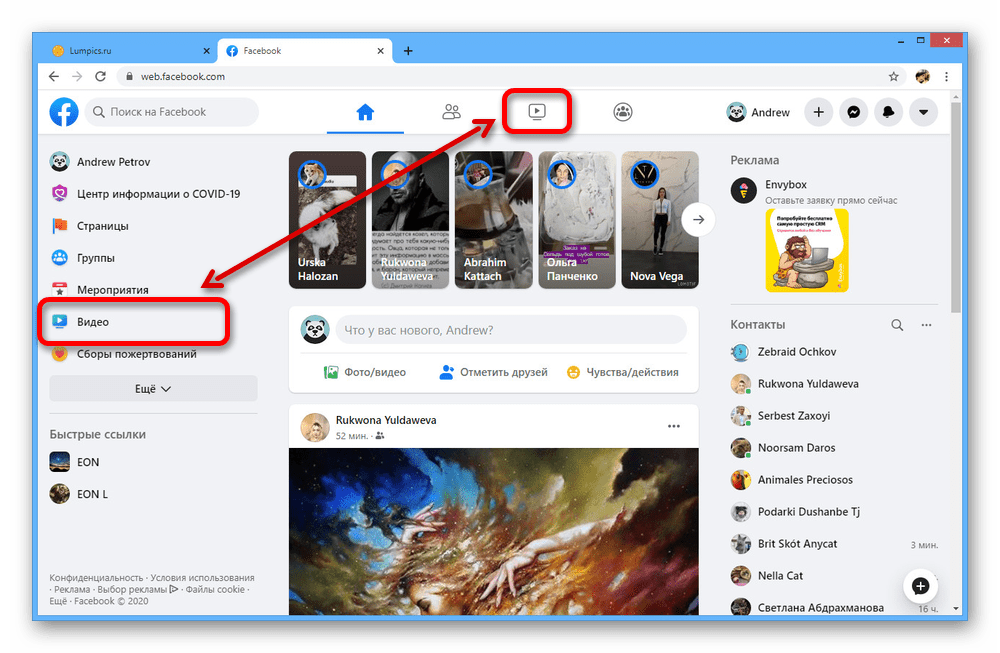
Оказавшись перед нужной записью, кликните левой кнопкой мыши по значку с тремя горизонтальным точками в правом верхнем углу одного из блоков. Здесь же необходимо воспользоваться опцией с говорящим названием «Сохранить видео».
Если материал представлен сеткой, нужный элемент интерфейса будет перемещен в нижний левый угол.
В качестве альтернативы также можете выполнить сохранение в режиме полноэкранного просмотра, щелкнув по значку в правой части всплывающего окна. Результат во всех случаях будет полностью идентичен.
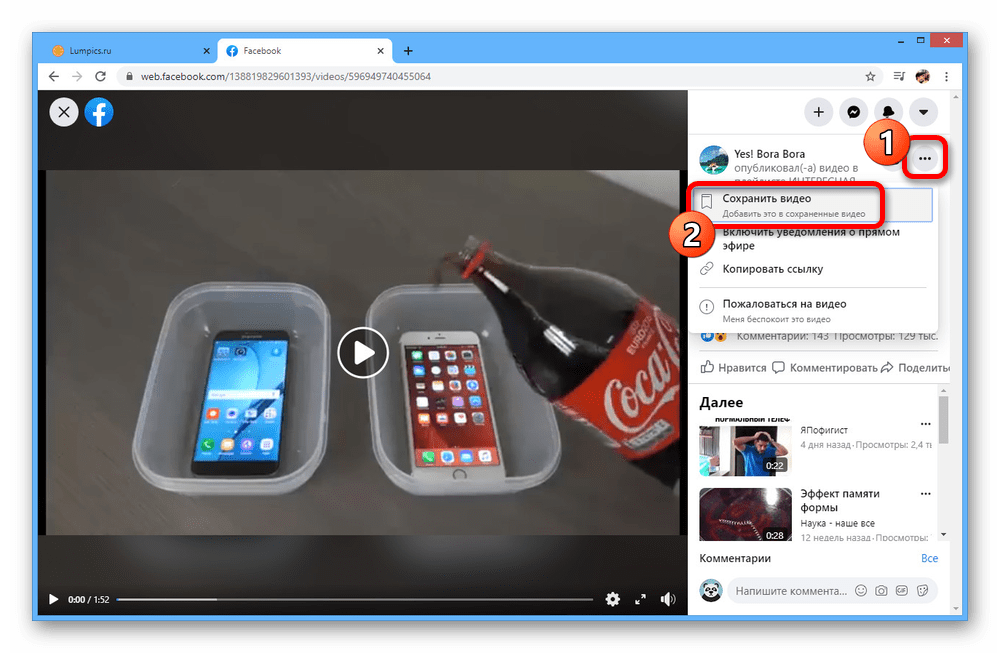
Каждый сохраненный ролик впоследствии можно будет найти в определенном месте сайта. Для этого через его верхнее меню откройте «Видео» и в левой колонке выберите подраздел «Сохраненные видео».
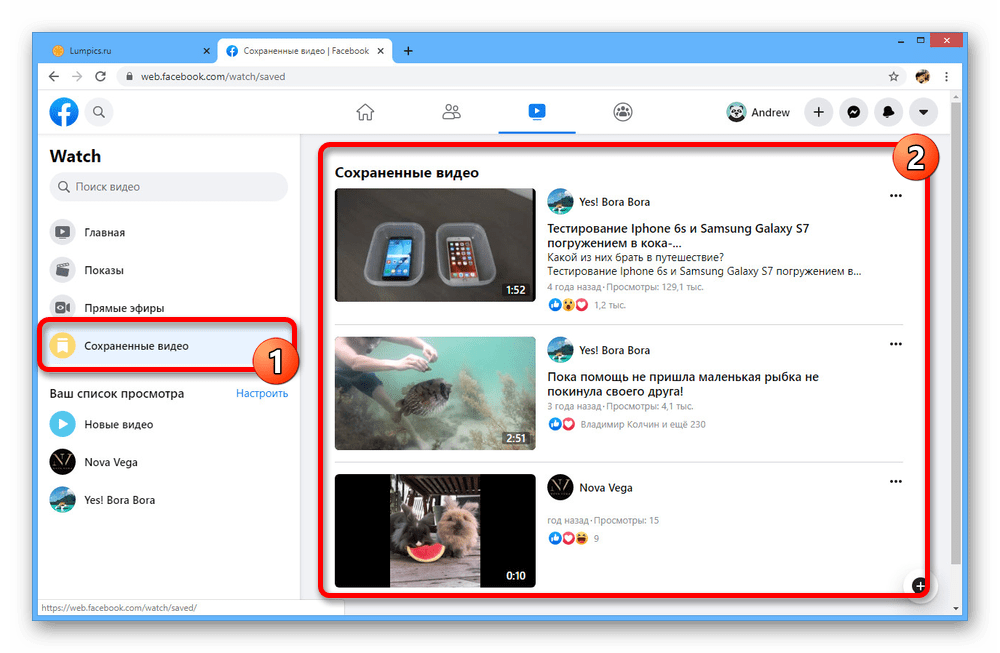
Данный способ позволит без проблем добавлять записи из Facebook Watch, даже если они находятся в разделе «Видео» на страницах других пользователей.
Способ 2: Загрузка файлов
Кроме как воспользоваться ранее указанными инструментами, на Facebook присутствует полноценная возможность загрузки собственных медиафайлов с компьютера. Для этого видео должно строго соответствовать определенным общим правилам вроде отсутствия нарушений авторских прав и наличия контента для взрослых.
-
Проще всего выполнить загрузку, используя раздел «Фото». Для этого нужно кликнуть по имени пользователя через левое меню на главной странице или на верхней панели сайта, и под фотографией профиля выбрать соответствующий пункт.
В правом верхнем углу открывшейся страницы воспользуйтесь ссылкой «Добавить фото/видео», чтобы перейти к выбору файла.
Перейти сразу к загрузке также можно из блока «Что у вас нового», щелкнув ЛКМ по кнопке «Фото/видео».
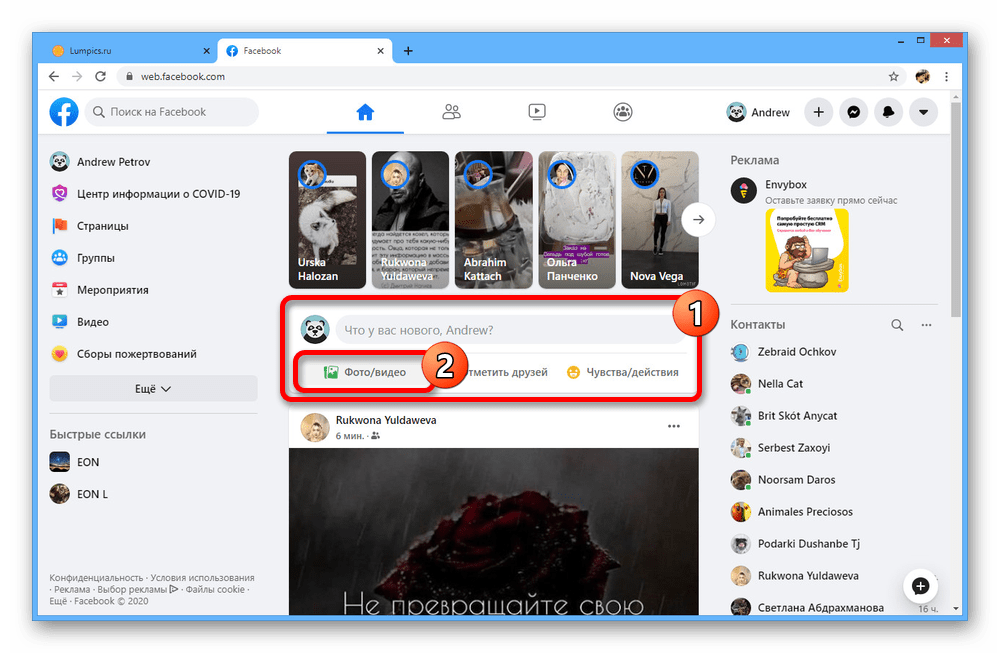
Оказавшись в окне браузера «Открытие», укажите подходящий видеофайл. Обратите внимание на то, что далеко не каждый формат поддерживается Фейсбуком.
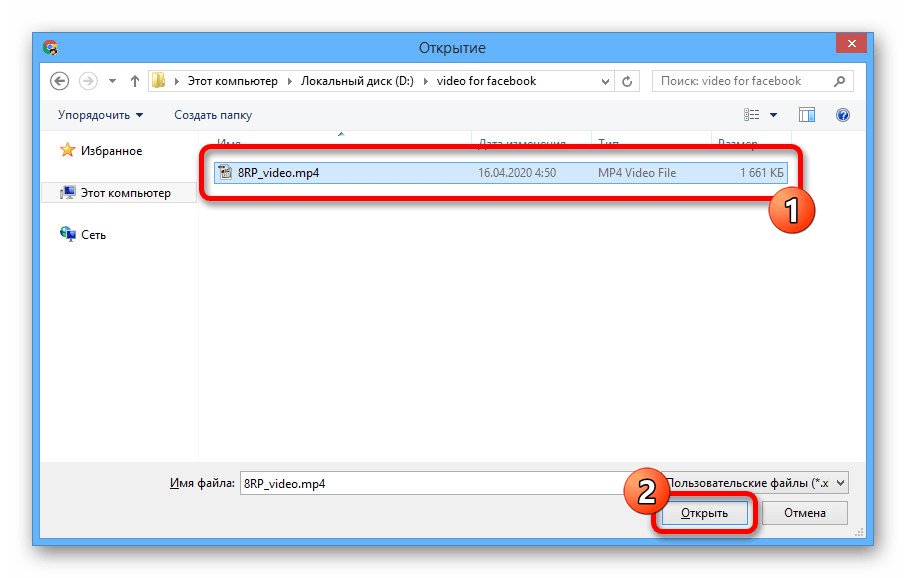
При появлении окна «Создание публикации» в первую очередь воспользуйтесь строкой «Аудитория», чтобы заранее изменить параметры приватности.
Это актуально, например, если вы хотите сохранить доступ только для себя.
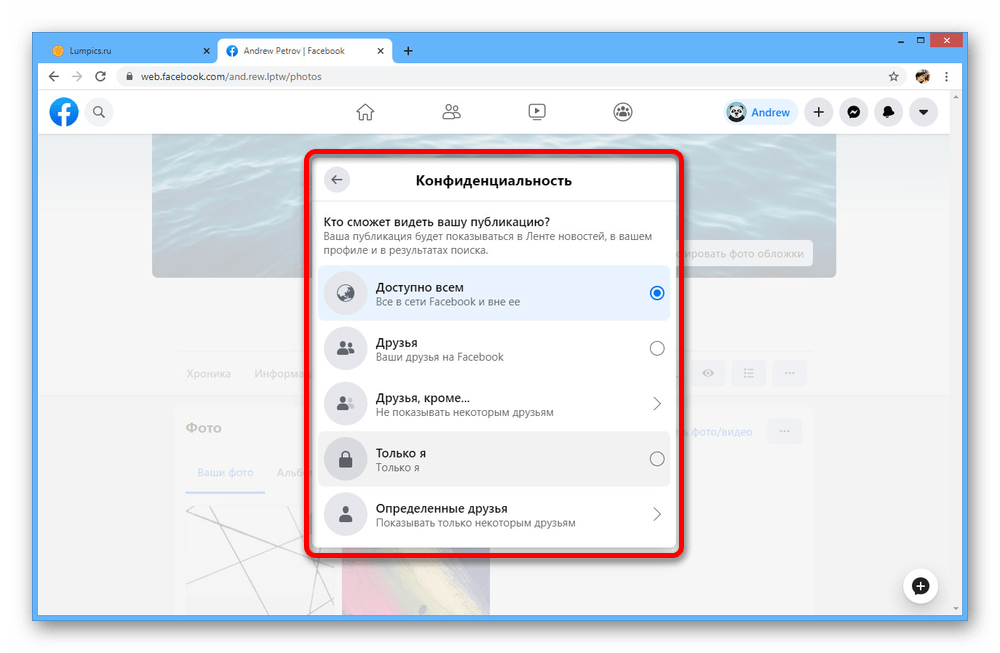
В текстовое поле «Что у вас нового» можете добавить любое содержимое, как в случае с обычными постами, или вовсе отказаться от заполнения.
Убедившись, что в представленной ниже области находится блок с вашим материалом, нажмите кнопку «Опубликовать». В результате на экране появится уведомление о начале обработки файла.
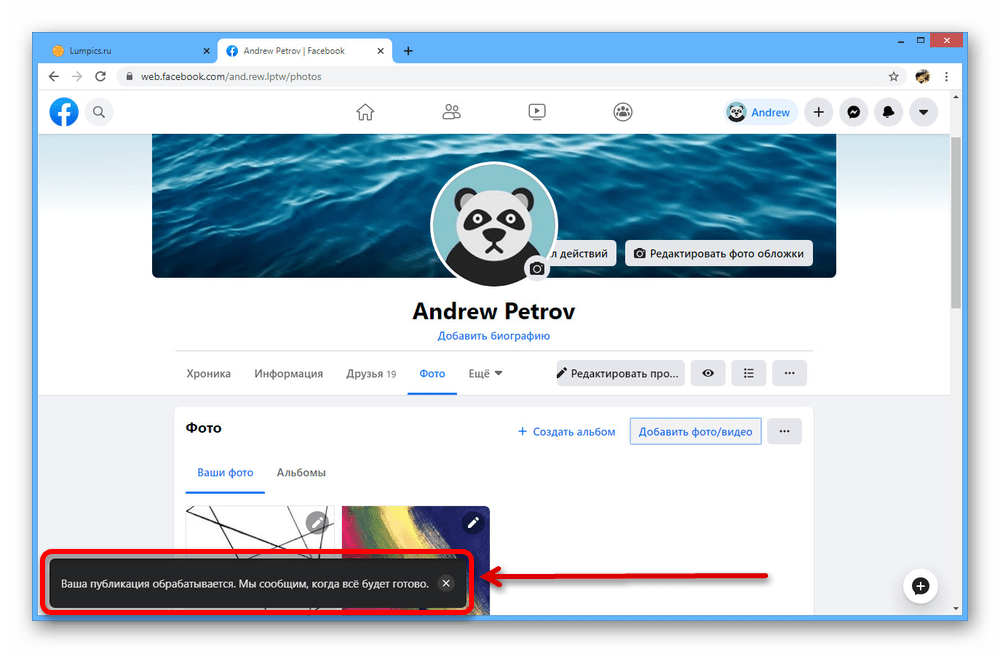
Спустя некоторое количество времени, что по большей части зависит от размера и продолжительности ролика, вы получите еще одно оповещение об успешном завершении.
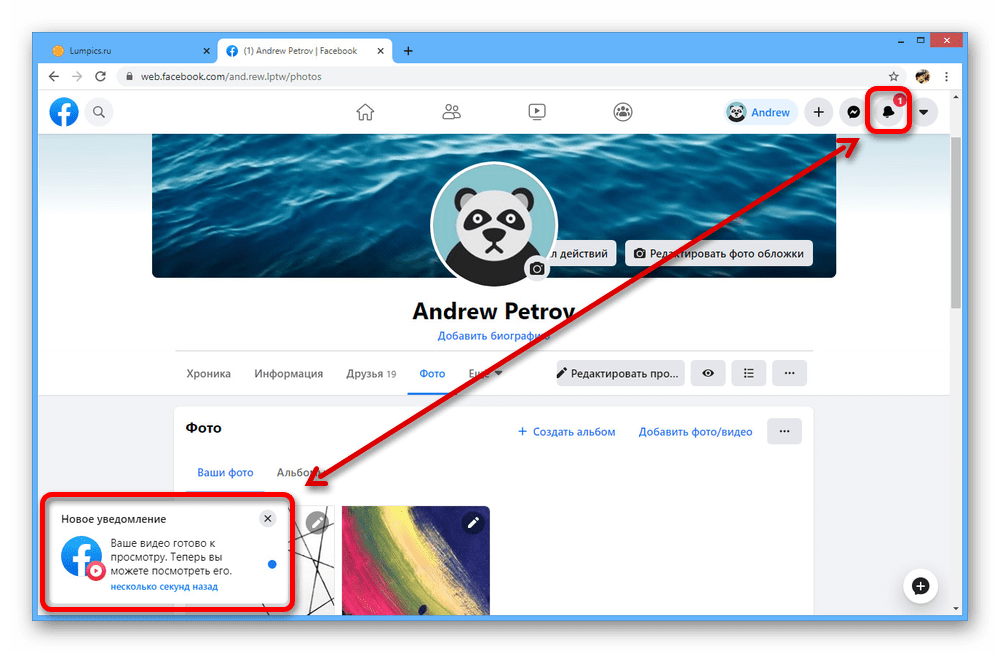
Для просмотра обновите страницу «Фото» и найдите блок «Видео». Именно здесь должна была появиться запись.
Обратите внимание, что если вы добавляете файл с помощью публикации на стене сообщества, конечный результат появится именно в группе, а не на вашей странице. В остальном же процесс не должен вызвать вопросов
Загрузка общедоступного видео
Это решение подходит для всех браузеров, так как сценарий самый простой и для того, чтобы скачать видеофайл достаточно перейти на нужную страницу и получить ссылку на него. В этом случае воспользуемся сервисом FBDown.net
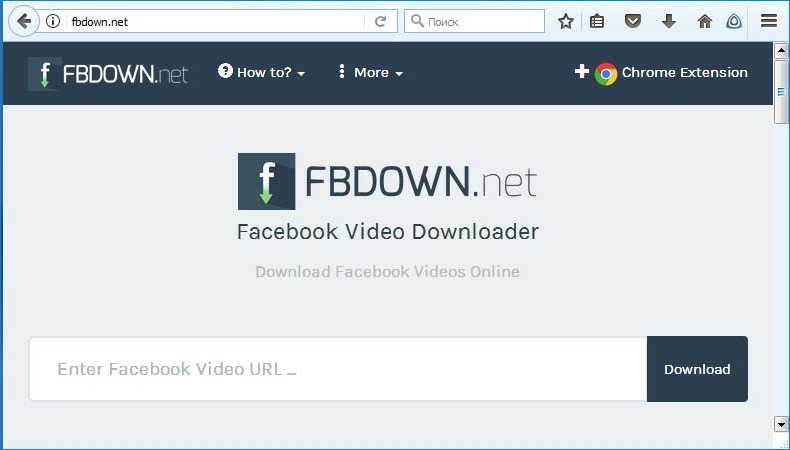
После входа на сайт достаточно вставить ссылку на видео (чтобы ее получить, запустите видеоролик на Фейсбуке и скопируйте адрес из адресной строки браузера). Затем нажмите кнопку Download.
Сайт просканирует выбранный адрес и отобразит видеотрек, а также ссылки для скачивания в высоком (Download Video in HD) и низком (Download Video in Normal Quality) качестве. Если видеоконтент не доступен в HD, то отобразится только одна ссылка на низкое качество.
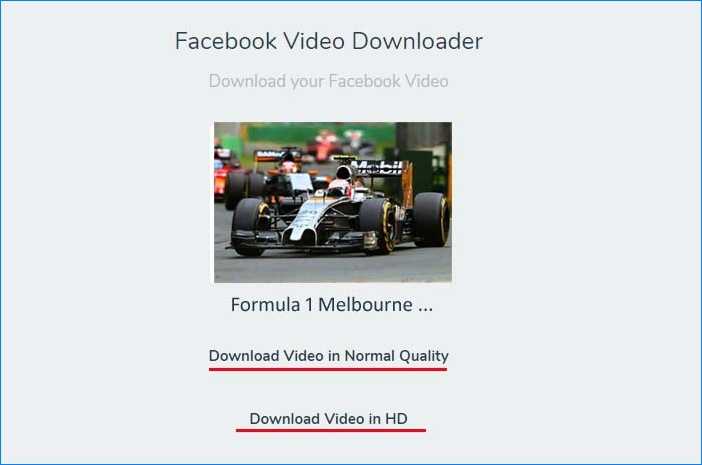
Для его скачивания онлайн нажмите на нужную ссылку, а затем укажите место на диске компьютера, в котором хотите сохранить видеофайл.
У этого метода есть один минус – используя внешний сервис для загрузки мы не сможем скачать видео с ограниченной видимостью. Если знакомый разместил видеоконтент на Фейсбуке и поставил видимость «только для друзей», то сайты типа FBDown.net его не обнаружат. Тогда нужно использовать ручной способ загрузки на компьютер(см. следующую инструкцию).
Онлайн-сервисы
Принцип их работы предельно прост: скопированная ссылка вставляется в специальное окно, после чего начинается скачивание.
И все тут
Стоит отметить, что в чистом виде использовать такие загрузчики без дополнительных приложений можно, если требуется скачать видео с фейсбука для телефона на андроиде.
1) На мобилку:
Как это сделать:↓↓
- На facebook в правом верхнем углу видео нажать «троеточие».
- Выбрать строку «Копировать ссылку», теперь она в буфере обмена.
- Зайти в любой онлайн-загрузчик и сделать долгий тап по специальной строке, всплывет надпись «Вставить».
- Следовать указаниям на экране (возможно, потребуется выбрать качество видео или вариант загрузки).
2) На компе:
- Жмем на дату чтобы получить ссылку именно для этого видео
- Когда откроется ролик в новом окне — копируем ссылку
- Вставляем в загрузчик
Онлайн загрузчики:
Такие сервисы полезны, когда нужно скачать видео с фейсбука онлайн на телефон, не устанавливая дополнительные приложения, которые занимают лишнюю память устройства.
В поиске есть много помощников для загрузки, но в наш список попали только те, что дадут 100% результат и точно подходят для работы с фейсбуком:
Совет: видеозаписи не всегда загружены на фейсбук, они могут проигрываться через встроенный плеер youtube. В таком случае качать нужно именно с youtube, для этого также пригодятся сервисы из списка, например savefrom, tubeoffin или 9xbuddy.
Иногда при попытке сохранить клип вместо старта загрузки открывается видео в отдельном окне. Что нужно делать: долгий тап по картинке – появится окошко «Скачать видео» — нажать по нему и начнется скачивание.
Если скачать видео с фейсбука на андроид, сохраненные клипы находятся в галерее в папке «Загруженные».
Еще отличный способ: ↓ — но сложный
Как качать онлайн на iOs
Как ей пользоваться:
- В приложении фейсбук над видео нажать «троеточие» — копировать ссылку.
- Открыть DManager и открыть любой понравившийся сервис для скачивания.
- Вставить сохраненную ссылку в строку, выбрать качество и начать сохранение.
- Процесс сохранения можно отслеживать во вкладке «Загрузки».
- После завершения загрузки нужно коснуться имени файла, а когда он откроется, нажать: «троеточие» — «отправить» — «сохранить видео». Теперь этот видеоролик появится в галерее.
Приложения для Android
Онлайн-загрузчики – отличное решение, если сохранять материалы приходится нечасто. Если это нужно делать регулярно, лучше установить специальное приложение. Оно займет какое-то количество памяти на устройстве, зато сэкономит время.
Если нужно скачать видео с фейсбука для телефона на андроиде, выбор приложений на Play Market очень большой.
По поисковому запросу «скачать видео с фейсбука» система выдает десятки программ с похожими названиями, можно смело устанавливать любую с рейтингом больше 4.
Как работают такие мобильные помощники:
- Открыть приложение и авторизоваться в социальной сети.
- Просмотреть ленту или выбрать службу Facebook Watch. При касании по нужному контенту появится кнопка «загрузить».
Приложения для iOS
В App Store нет такого большого выбора приложений, но есть одно полезное и эффективное !!! :
Video Saver
Через ПК
Самый долгий путь – скачать сначала на ПК, а затем перекинуть на мобильное устройство.
Загрузить можно при помощи онлайн-сервисов из списка выше или расширений для браузера. Хорошая репутация у загрузчика 4k Video Downloader. С ним можно получить максимальное качество записей.
Плагин:
Устанавливаем плагин для Гугл хром и качаем любое видео
Скачиваем на компьютер
Онлайн-сервисы
В интернете можно найти сотни похожих друг на друга сервисов. Но мы в ТелекомДом подготовили для вас список тех, что прошли проверку временем и хорошо себя зарекомендовали.
SaveFrom.net
Это самый популярный в рунете онлайн-сервис, с помощью которого можно очень легко и изящно загрузить любой ролик с видеохостинга. И вот как просто это делается:
Находите на ютубе интересующее вас видео.
В адресной строке перед после символов “https://www.” напишите две буковки ss. Например, вместо строки https://www.youtube.com/watch?v=R0NkPAGJKsA должна получиться строка https://www.ssyoutube.com/watch?v=R0NkPAGJKsA
Теперь нажмите клавишу Enter. Откроется сервис для скачивания файла.
Настройки здесь нехитрые. Можно просто нажать на кнопку Скачать. А можно раскрыть список доступных форматов для скачивания и выбрать тот, что необходим
Обратите внимание: в конце списка есть ссылки, по которым можно скачать аудио без картинки.
Подтвердите операцию и дождитесь окончания загрузки на компьютер.
Другие хорошие онлайн-сервисы
Так уж получилось, что в рунете большую часть аудитории «подмял под себя» предыдущий описанный нами сервис. Оставшуюся долю рынка делят между собой остальные решения. И неплохие, между прочем
Может быть, один из них привлечет и ваше внимание
-
y2mate.com. Для использования этого инструмента в адресной строке браузера просто вставьте две буквы pp после слова youtube. Получится примерно так.
- onlinevideoconverter.com. Позволяет на лету конвентировать ролик в любой популярный формат. Сайт позволяет конвентировать и загружать к себе видеоконтент со многих площадок помимо ютуба.
- www.clipconverter.cc. Англоязычное решение без лишних функций.
- getvideo.org. Самый простой сервис без наворотов и рекламы.
Расширения для браузеров
SaveFrom.net
Если задача скачать с youtube на компьютер возникает часто, удобнее добавить кнопку в интерфейс видеохостинга. Для этого нужно просто установить расширение, которое предлагает сервис для браузера.
Для этого:
Youtube Video Downloader
Это еще одно полезное расширение, которое пригодится вам, если по каким-то причинам не захотелось воспользоваться описанным выше.
Но в этом случае придется повозиться с установкой для браузера Chrome. Дело в том, что инструмент не доступен в магазине расширений. И нужно воспользоваться режимом разработчика.
Другие расширения
Существуют и другие решения, каждое из которых обладает преимуществами и недостатками. Среди прочих наиболее интересны следующие варианты:
- Easy Youtube Video Downloader Expressот Dishita;
- Easy Youtube Video Downloader For Opera;
- YouTube Downloader;
- YouTube Downloaderот al3k_popov.
Десктопные приложения
4K Video Downloader
Чтобы скачать видео с Youtube на ПК, можно воспользоваться программой 4K Video Downloader. Это универсальное приложение, которое распространяется совершенно бесплатно. С его помощью можно скачивать целые плейлисты и даже видео в формате 3D или 360 градусов.
Как скачать плейлист с Youtube с помощью этой программы? Для этого придется активировать премиум-функции приложения. Стоимость невелика – всего 699 рублей для трех компьютеров. Но с некоторыми ограничениями вы можете воспользоваться этой функцией и в бесплатной версии. Просто вместо видео копируйте ссылку на весь плейлист.
Ummy Video Downloader
Еще одно удобное приложение, которое наделено широкими возможностями. Работать с инструментом проще простого.
-
Установите Ummy Video Downloader, скачав его по адресу: https://videodownloader.ummy.net/ru/
-
Найдите в Ютубе ролик и скопируйте на него ссылку. Затем вставьте ее в соответствующее поле.
-
Выберите нужный формат и нажмите на кнопку «Скачать».
С помощью этой программы вы можете также легко скачать музыку с ютуба на ПК.
Softorino YT Converter
Эта программа популярна среди любителей Mac. Но она есть и для владельцев операционной системы Windows. Отличается красивым элегантным дизайном и простым интерфейсом.
Позволяет буквально в несколько кликов загрузить видеоролик и тут же перенести его на Iphone или Ipad.
ClipGrab
Это настоящая находка для тех, кто любит решения «все в одном». Приложение имеет встроенный поиск по видеохостингу и самостоятельно распознает ссылки из буфера обмена. Вам даже не придется переключаться между окнами браузера и загрузчика. Единственный минус – не поддерживается работа с плейлистами.
Во время установки будьте внимательны: если вам не нужен дополнительно браузер «Оpera», нужно снять соответствующую галочку.
Браузерные расширения
Теперь перейдем к более быстрым способам. Если вы используете специальное расширение для браузера, загрузка происходит буквально в один клик. Но необходима предварительная установка ПО. Пакеты установки есть на каждом из сайтов в вышеуказанном списке.
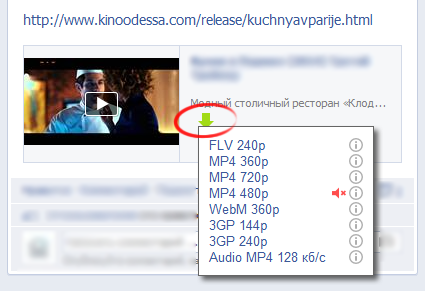
- у savefrom – это помощник Savefrom_Helper, кнопка для получения установочного файла есть на главной странице сервиса, на сайте подробная инструкция по установке;
- у getfvid – большая синяя кнопка вверху страницы «Скачать Extention»;
- у видеограббер – есть ссылка на главной странице «Загрузить версию для рабочего стола»;
- у catchvideo – пролистайте страницу чуть ниже и нажмите «Get Addon for your browser».
Когда сохранение завершится, откройте полученный файл и запустите установку.
После этого в верхней горизонтальной строке панели вашего браузера появится новый значок (чаще всего это стрелочка вниз). Пользоваться им проще простого: во время воспроизведения нажимайте иконку расширения и запускайте сохранение.
Также аналогичные аддоны можно найти в магазинах приложений браузера.
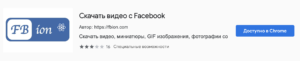
Например, для хрома:
- Наберите в поиске «Скачать видео фейсбук».
- Возьмем первый аддон из выдачи: Video Downloader Ultmate, жмем «Установить» и ждем окончания загрузки.
- Теперь можно открывать любой ролик на фейсбук. Во время его воспроизведения нажмите на значок паззла (сверху справа).
- Выберите иконку приложения (в нашем случае синий треугольник), программа сама распознает ролик на странице и предложит его скачать.
- Жмем кнопку загрузки (синяя срелка вниз) и ждем, когда файл загрузится.
По такому же принципу работают и остальные помощники-загрузчики. Просто устанавливайте и качайте. Программа сама находит видеоролик на странице и предлагает его скачать в нужном качестве. После того, как объект будет сохранен на устройстве, вы можете его использовать его по своему усмотрению: для пересылки через почту, мессенджеры или соцсети (но при публикации от своего имени не забывайте об авторских правах).
3 способа скачать видео с Facebook
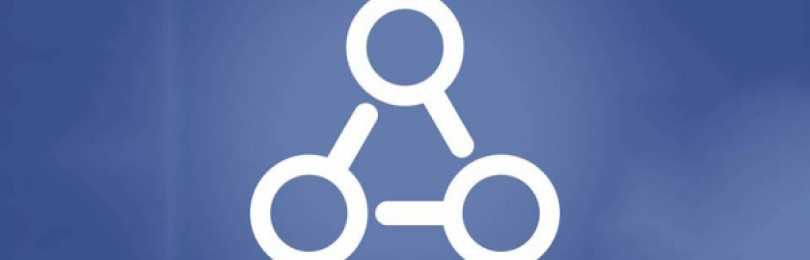
На сегодняшний день Facebook является одной из самых крупных популярных социальный сетей в мире. Согласно статистике, Facebook насчитывает более одного миллиарда зарегистрированных пользователей.
Смею предположить, что и Вы, читатель, также имеете свою собственную страничку в этой огромной паутине. Если это так, то наверняка вам хорошо знакома проблема скачивания мультимедийного контента с ее страниц. А зачем вообще скачивать ролики на ПК? Разве их нельзя просматривать прямо на страничке?
Причин может быть много, например, кому-то видеоплеер не по душе, да мало ли чего. Вот поэтому умные головы придумали способы загрузки, с некоторыми из которых я и хочу вас познакомить. Да, еще хочу отметить, что скачать вы можете только те видео, которые отмечены как публичные.
Скачивание видео «только для друзей»
Если кто-то из ваших знакомых разместил видео, видимость которого ограничена только для друзей, то ни один из сервисов типа FBDown.net его не найдет. Такие сайты не находят мультимедийный контент с ограниченной видимостью, потому что не имеют доступ к нашей учетной записи. В этом случае используем другое решение.
Следующее решение может быть использовано как для загрузки видеотреков доступных только для друзей, так и для видео с общим доступом с разных страниц на Фейсбуке.
Загрузка видеоконтента через Google Chrome
В Chrome можно установить специальное расширение от разработчиков сервиса FBDown.net, позволяющий бесплатно загружать любой видеоконтент, который отображается в нашей ленте новостей на Фейсбуке. Для этого, зайдите в интернет магазин Chrome и наберите в поисковой строке «FBDown Video Downloader».
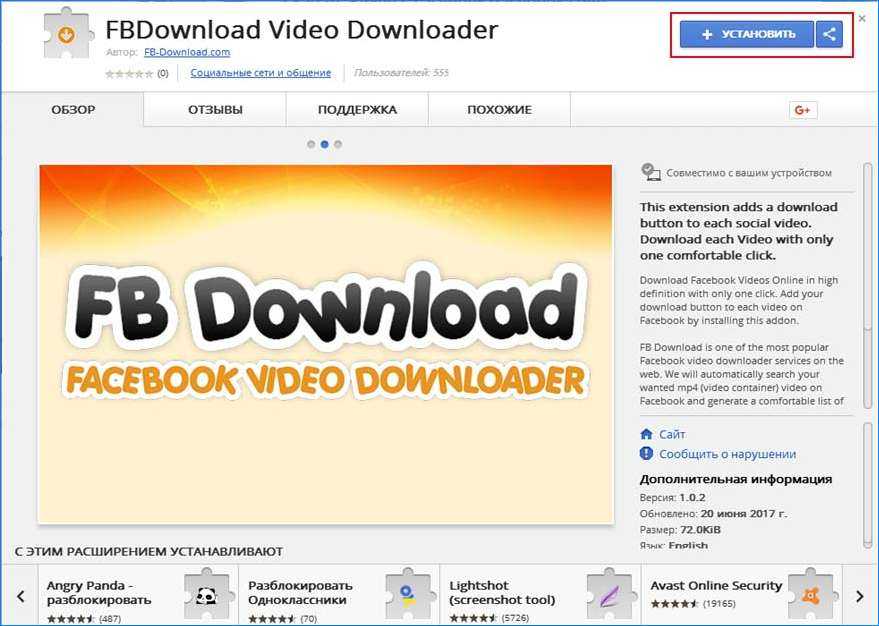
Затем нажмите на кнопку «Установить». Подтвердите инсталляцию «Добавить расширение» в открывшемся окне. Дополнение для загрузки с Фейсбука будет установлено в Chrome.
В верхнем правом углу браузера появится иконка расширения FBDown Video Downloader (значок со стрелкой, направленной вниз). Теперь откройте страницу Фейсбук и поставьте на воспроизведение видеоролик. Затем нажмите на значок FBDown.
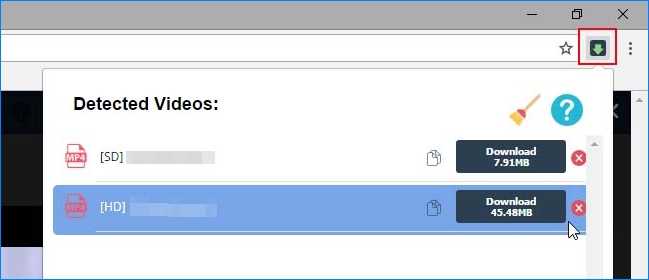
Откроется меню, в котором отобразится список всех обнаруженных видеороликов. Их названия состоят из имен и фамилий пользователей, которые их разместили.
Как правило, для каждого увидите две ссылки для скачивания – в высоком HD и хорошем качестве SD. Выберите, в каком формате хотите скачать и нажмите на кнопку загрузки.
Как скачать через Оперу
Этот браузер не требует каких-либо расширений. С его помощью можно получить прямую ссылку на видео и затем сохранить его на компьютер.
Откройте Фейсбук, а затем выберите видеоролик, который хотите скачать. Поставьте его на воспроизведение кнопкой Play. Затем нужно извлечь инструменты для разработчика – их можно вызвать сочетанием клавиш CTRL+SHIFT+I.
Выдвинется панель внизу или справа от экрана, в которой увидите код страницы. На панели выберите опцию указателя в верхнем левом углу.

Указатель служит для выделения выбранного элемента на странице и отображения его кода. После нажмите левой кнопкой мыши на плеере. В коде с правой стороны выделиться фрагмент, отвечающий за видеофайл.
Нажмите правой кнопкой мыши на выделенный код и выберите опцию «Open in New Tab».
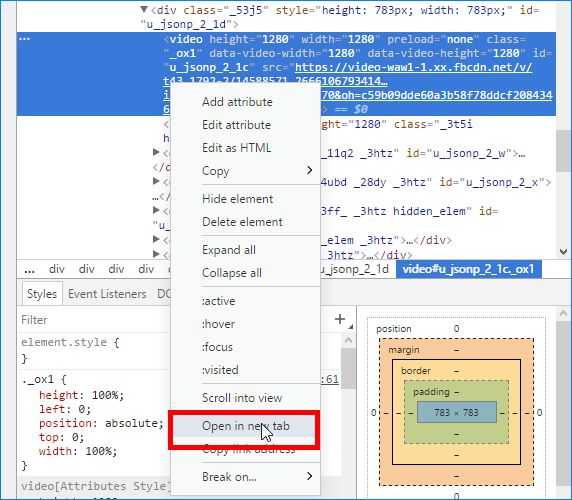
Видеоконтент откроется на новой вкладке, и теперь достаточно нажать на него правой кнопкой мыши и выбрать пункт «Сохранить видео как…».
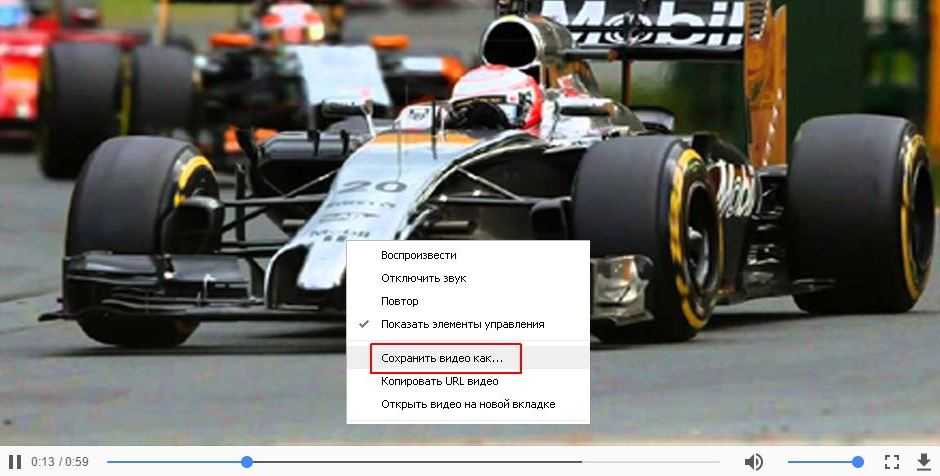
Затем укажите место на компьютере, куда хотите его сохранить.
Загрузка с помощью Firefox
В Firefox можно использовать подобное решение, что и в Опере. Для этого, открываем Firefox, переходим на страницу Фейсбук и ищем видео, которое хотим скачать. Это может быть видео для общего доступа или только для друзей.
Затем нажмите сочетание клавиш CTRL+SHIFT+I, чтобы извлечь в нижней части вкладку с инструментами для разработчиков. По умолчанию откроется вкладка «Инспектор».
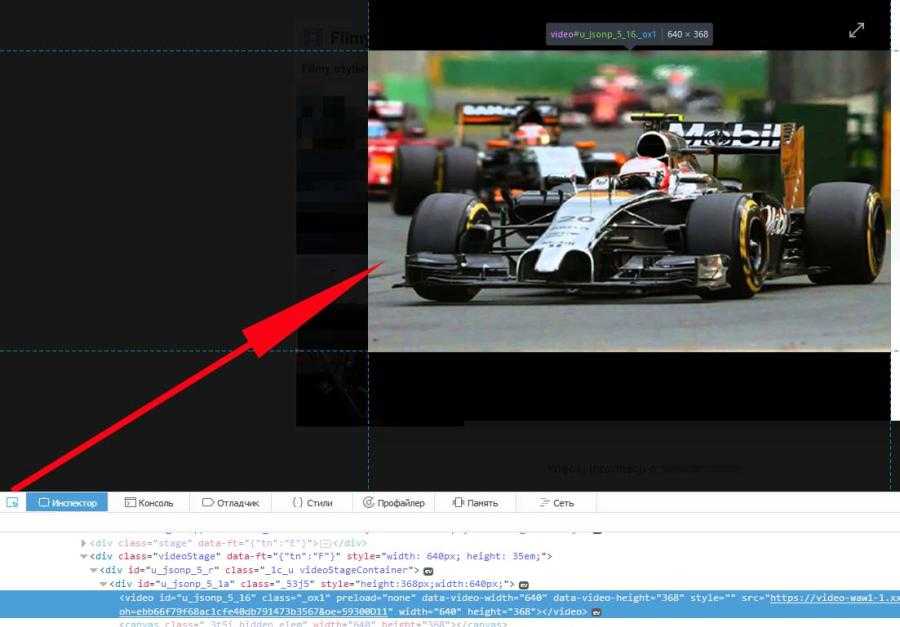
В верхнем левом углу найдите значок указателя, который позволяет выделять любые элементы на странице. Выберите этот инструмент. После кликните левой кнопкой мыши на плеере. В коде страницы подсветиться фрагмент отвечающий за видеофайл.
В этом фрагменте найдите ссылку на видео. Кликните на нее правой кнопкой мыши и выберите «Открыть ссылку в новой вкладке».
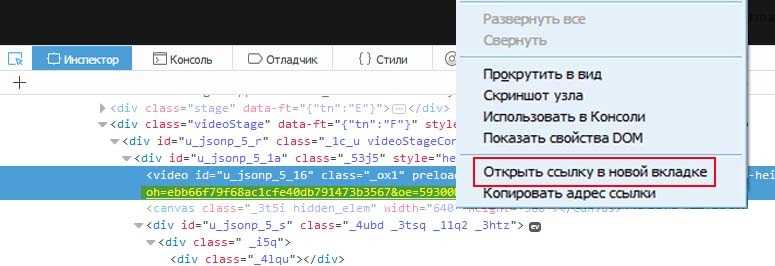
В Firefox появится новая вкладка с плеером. Теперь щелкните правой кнопкой на видеоклип и выберите пункт «Сохранить видео как…». Укажите место для сохранения файла на компьютере и подтвердите загрузку.
Как скачивать видеофайлы с «Фейсбука» на компьютер
Существует несколько способов, которые позволяют сохранить видеозапись на компьютер бесплатно.
К ним относятся:
- загрузка с помощью модификации адресной строки сайта;
- сохранение с помощью расширения для браузера;
- скачивание через специализированные веб-сервисы.
При помощи изменения адресной строки
Загрузить видеофайл из социальной сети на компьютер можно без использования программ, приложений и сторонних онлайн-сервисов.
Для этого нужно выполнить очередность действий:
- Открыть видеоролик, который необходимо скачать. Нажатием правой кнопки мыши вызвать контекстное меню и выбрать пункт «Показать URL-адрес видео».
- Скопировать текст полностью.
- Создать новую вкладку в браузере, перевести курсор в адресную строку и вставить скопированную ссылку.
- Прописать символ «m» вместо «www» и нажать Enter. Ролик откроется в другом плеере.
- Воспроизвести видео, затем открыть контекстное меню и выбрать «Сохранить видео как…».
- Выбрать место хранения на компьютере и нажать «Сохранить».
Расширения для браузера
Если предыдущий способ не работает или вызывает сложности, можно воспользоваться специальными утилитами для браузера.
Для программы Google Chrome следует придерживаться пошагового руководства:
Введите в поле поиска «Facebook Downloader».
После завершения установки в правом углу появится значок с зеленой стрелкой. Если этого не произошло, рекомендуется перезагрузить браузер. Затем следует зайти в социальную сеть, открыть видео для загрузки и нажать на зеленую стрелку. Появится окно с выбранной видеозаписью и дополнительными кнопками под ней. Необходимо кликнуть «Download SD». Видеофайл откроется в новом окне. После требуется вызвать контекстное меню, выбрать «Сохранить видео как…» и следовать подсказкам браузера.
Для других веб-клиентов алгоритм действий сохраняется, но названия разделов и пунктов меню могут несколько отличаться.
Apple iPhone и iOS
Хорошо, с Андроидом мы разобрались, теперь настал черед рассмотреть, как скачать видео с Фейсбука на Айфон. Здесь дела обстоят немножко сложнее, а именно из-за того, что операционная система iOS гораздо более закрыта, нежели продукт от Google. Тем не менее, варианты, позволяющие решить задачу есть, причем их несколько. Рассмотрим пару лучших способов.
Работаем с веб-сервисами
Первый способ, рассмотренный нами, подразумевает использование сайта Savefrom.net и подойдет для тех пользователей, которым нужно скачивать не слишком много видео из Facebook.
Итак, вот что нам нужно сделать:
- В первую очередь нам следует запустить официальное приложение Facebook и перейти к понравившемуся видео. В нижней правой части экрана жмем «Поделиться», а когда появится контекстное меню выбираем пункт «Скопировать ссылку». В результате появится характерное уведомление, подтверждающее успешное завершение процесса.
- После этого запускаем магазин приложений от Apple, который называется AppStore. В нем, воспользовавшись поисковой строкой, прописываем название интересующего нас браузера. Это будет всем известный UC Browser с изображением белочки. Жмем кнопку его загрузки и дожидаемся завершения скачивания программы и ее автоматической инсталляции. Когда процесс будет завершен запускаем наш браузер.
—
- Затем, как и в случае с Android, жмем большую зеленую кнопку. Откроется контекстное меню, в котором нам нужно выбрать пункт сохранения видео на телефон. В результате начнется процесс скачивания нашего видео из Facebook на iPhone.
Когда процесс загрузки нашего видео, полностью зависящий от скорости вашего соединения с сетью, закончится, вы получите контент, который хотели скачать, прямо в фотопленку.
Используем специальное приложение
Вариант с копированием ссылки не совсем удобен. Представьте, что вам нужно скачать 10, 20 или больше видео из Facebook на свой iPhone. В таком случае нам нужно использовать более функциональный инструмент.
А делается это, собственно, так:
- Запускаем наш AppStore и в поисковой строке вводим название специального обозревателя Private Browser with Adblock. Когда программа будет найдена жмем пункт ее инсталляции. Дожидаемся завершения скачивания и автоматической установки.
- Далее запускаем полученное приложение и переходим к социальной сети Facebook, нажав специальную иконку. Производим авторизацию, используя свои логин и пароль. После этого находим видео, которое хотим скачать на iPhone, и начинаем его воспроизведение.
- Когда появится контекстное меню выбираем из него пункт, о. В результате начнется скачивание видео на наш телефон, а проследить за ходом загрузки вы сможете, нажав кнопку, расположенную в самом низу экрана.
В итоге через несколько секунд или минут (зависит от быстродействия вашего канала в сеть) видео будет загружено на телефон. Таким образом мы можем скачивать очень много роликов, при этом не копируя никакие ссылки.
При загрузке видео на iPhone через данное приложение конечный файл сохраняется не в фотопленку, а в специальную папку «Загрузки», из которой мы потом можем переместить его куда угодно.
1 Способ: Сайты с возможностью бесплатно скачивать видео
Такие сайты то и дело закрывают за нарушение авторских прав. Ведь, в отличие от онлайн-кинотеаторов с платными подписками, они не приносят дохода правообладателям. Наоборот, за счёт того, что позволяют скачивать медиафайлы бесплатно, снижают их прибыль.
Поэтому давать актуальный список не имеет особого смысла. Найти их можно через поисковые системы — Google, Baidu, Яндекс, Yahoo!, Mail, Rambler и т.д — по запросу «Бесплатно скачать видео (название)».
Если не удаётся быстро найти подходящий сайт через один поисковик — попробуйте другой. Алгоритмы у них отличаются, поэтому в результатах поиска будут выходить разные сайты.
Как правило, загружать с них просто — достаточно нажать соответствующую кнопку и выбрать качество, в котором доступен фильм или ролик.
Но будьте внимательны — следите за всплывающими окнами и баннерами. На бесплатных сервисах можно случайно запустить рекламу, подписаться на ненужные рассылки, скачать вирус. Внимательно читайте, что написано в выскакивающих окнах. Не нажимайте на подсвеченные области, пока не удостоверитесь, что это действительно вам нужно.
Как правило, подсвечиваются кнопки согласия на отправку уведомлений, запуск рекламы или скачивание сторонних приложений. Вы можете отказаться — это не должно помешать загрузке.
Часто кнопки закрытия баннера и старта рекламного ролика находятся совсем рядом — при попытке закрыть окошко вы запускаете рекламу. По возможности баннеры лучше вообще игнорировать. Особенно те, которые мигают и раздражают — именно они, скорее всего, «с подвохом».
Если загрузка не запускается без просмотра рекламы / подписки на рассылку или на весь экран всплывает баннер — уходите с такого сайта.
На таком ресурсе вы вряд ли скачаете фильм в хорошем качестве.
Когда начинается загрузка — посмотрите расширение загружаемого файла: обратите внимание, какие буквы написаны после точки в названии. Они указывают вашему устройству на формат файла — дают понять, как именно его нужно открывать
Распространённые расширения видеофалов: .mp4, .3gp, .avi, .flv, .mkv, .mov, .ra, .ram, .rm, .swf, .wmv.
А вот расширения .apk, .exe, .rar, .zip — повод отменить загрузку. Это установочные и архивные файлы, не предназначенные для видеопроигрывателя. Если они распространяются под видом ролика или фильма — скорее всего, в них вирус.
Список лучших загрузчиков видео с Facebook для iPhone
1. Загрузчик труб
Tube Downloader обеспечивает отличную поддержку сайта наряду с загрузкой одним щелчком мыши, вы всегда останетесь довольны его услугами. Он прост в использовании, а также вы легко загружаете видео с множества веб-сайтов, которые действительно показывают его популярность.
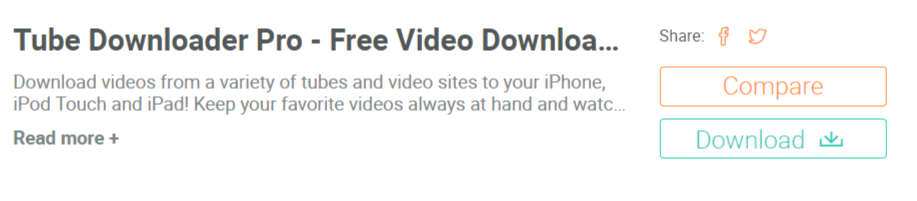
Плюсы:
- Он имеет возможность загрузки в один клик, что сэкономит ваше время и усилия.
- Скачивание видео очень просто, что обеспечивает удобный интерфейс.
2. Видеотрубка
Вы будете поражены дизайном и скоростью этого приложения. Поскольку он получил много восторженных отзывов от пользователей, которые его скачали. Это приложение действительно помогает пользователям загружать свои видео прямо из приложения Facebook.
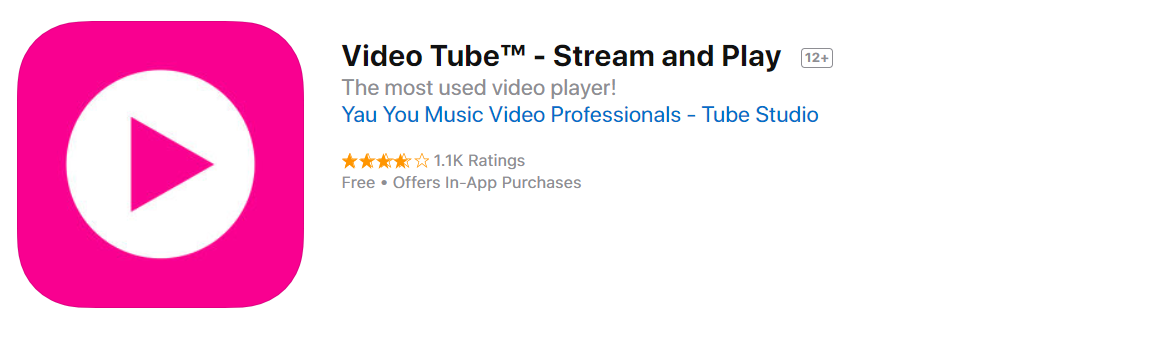
Плюсы:
- Он поставляется с лучшими и самыми последними обновлениями, которые регулярно выпускаются разработчиками,
- Вы можете легко загрузить это приложение, и оно действительно обеспечивает удобный интерфейс, разработанный с использованием терминологии графического интерфейса.
3. Наностудия
Как следует из названия, это приложение занимает мало места, поэтому оно использует меньше памяти в вашей системе. Вы можете легко загрузить из магазина приложений, и вы можете легко указать URL-адрес загрузки. А тут ведь процесс автоматизирован и происходит очень быстро,
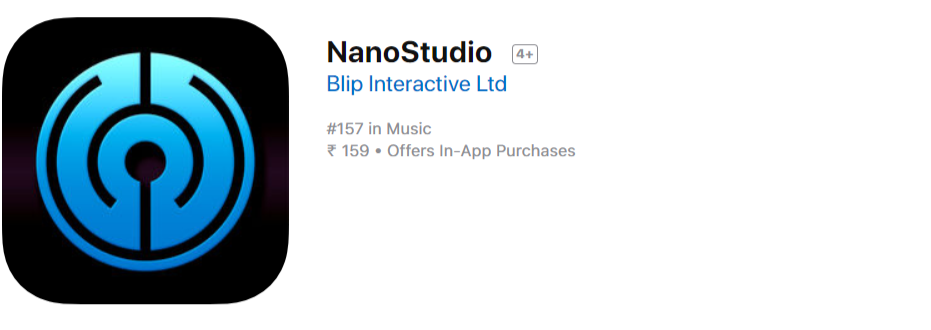
Плюсы:
- Он также поддерживает беспроводную передачу контента с одного устройства на другое.
- Если пользователь активировал прокси-сервер, он может обнаруживать и изменять его функции,
4. Студия звука «Аврора»
Вы можете использовать это приложение на iPhone или любом другом iDevice, и поверьте мне, это приложение очень полезно для загрузки видео с Facebook. Многие пользователи скачивают его из-за элегантного дизайна и впечатляющей скорости загрузки.
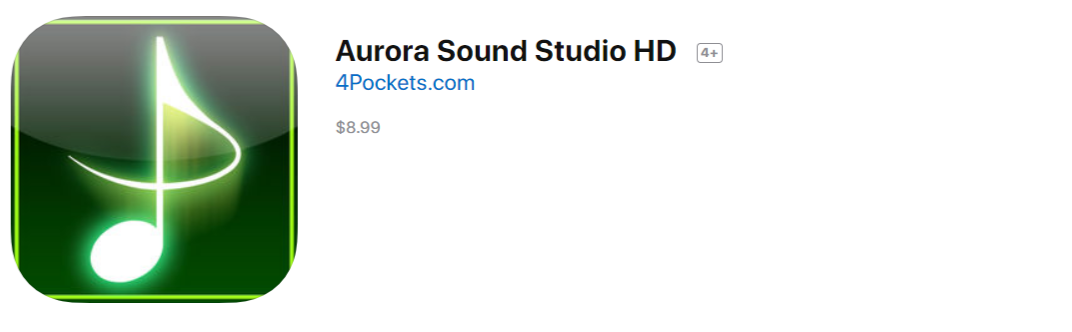
Плюсы:
- Он поставляется с легко изменяемыми настройками приложения, и у него действительно хороший пользовательский интерфейс, а также простой путь.
- Вы можете легко установить это приложение, так как маркетинг этого приложения был проведен великолепно.
5. AV-плеер
Это приложение часто считают бесплатным. Он поставляется с множеством расширенных функций, которые позволят вам загружать видео прямо из приложения Facebook. Это также способствует более быстрой загрузке видео. Здесь вы также можете скачать много видео с других сайтов.
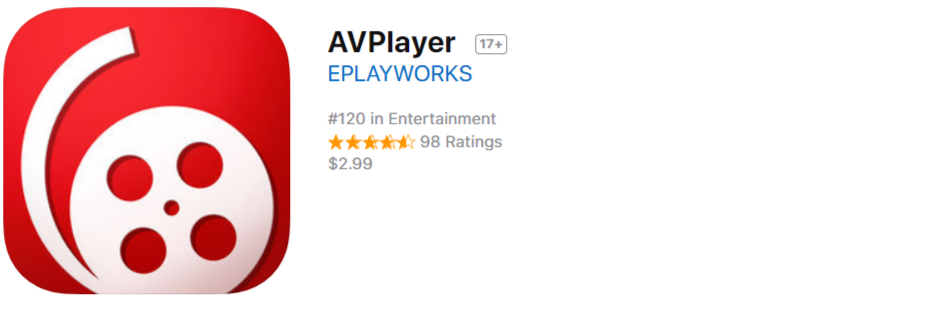
Плюсы:
- Он поставляется с более быстрой загрузкой, что действительно сэкономит ваше время и усилия,
- Здесь, в приложении, видео будет обнаружено автоматически, и вам не нужно указывать здесь какие-либо ссылки.


















































